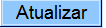Essa é uma revisão anterior do documento!
Tabela de conteúdos
Atualizar Solicitante do Registro de Atendimento
Esta opção do sistema permite a atualização dos dados de um solicitante do “Registro de Atendimento”.
Sempre será acionada a partir de outras opções do sistema como, por exemplo, na aba “Solicitante” do processo “Atualizar Registro de Atendimento”; e receberá como parâmetro o “Registro de Atendimento” e o “Solicitante”, para o qual, se deseja efetuar a atualização
O sistema apresenta um “hyperlink”, denominado “Dados Gerais do Registro de Atendimento”, que ao ser clicado expandirá a tela, apresentando os dados do “Registro de Atendimento”, para o qual, se deseja efetuar a atualização do solicitante.
- Número
- Tipo de Solicitação
- Especificação
- Data e Hora do Atendimento
- Meio de Solicitação
- Unidade de Atendimento
- Data Prevista para o Atendimento
- Cliente Solicitante
- Unidade Solicitante
- Nome do Solicitante
- Endereço da Ocorrência
- Ponto de Referência para o Local de Ocorrência
- Bairro do Local de Ocorrência
- Área do Bairro do Local de Ocorrência
- Localidade, Setor Comercial e Quadra do Local de Ocorrência
- Unidade Atual do Registro de Atendimento
Ao clicar, novamente, no “hyperlink” o sistema omitirá a consulta aos dados do “Registro de Atendimento”, para o qual, se deseja efetuar a atualização do solicitante; e assim sucessivamente.
Você deverá atualizar os dados do “Solicitante” e clicar no botão  para solicitar ao sistema a atualização do “Solicitante” do “Registro de Atendimento”.
para solicitar ao sistema a atualização do “Solicitante” do “Registro de Atendimento”.
Preenchimento dos campos
Veja, abaixo, as instruções para atualização dos dados do solicitante:
Cliente
Informe o código de um “Cliente”, e tecle “Enter”, ou clique no botão “Pesquisar”  , que fica ao lado do campo. Neste caso será apresentada uma tela de “popup”, onde será possível efetuar a pesquisa dos "Clientes" cadastrados.
, que fica ao lado do campo. Neste caso será apresentada uma tela de “popup”, onde será possível efetuar a pesquisa dos "Clientes" cadastrados.
Após a informação do código de um “Cliente”, ou da seleção de um “Cliente” na tela de pesquisa, o sistema atualizará os seguintes campos na tela:
- Nome do Cliente
- Endereço do Solicitante, com todos os endereços cadastrados para o cliente.
- Telefones do Solicitante
Este campo será obrigatório, caso a “Especificação” do “Tipo de Solicitação” exija o “Cliente”. Caso contrário, será opcional.
Caso tenha informado o imóvel na aba “Local de Ocorrência, então o cliente deve ser um dos clientes do imóvel.
O sistema verificará se o cliente já é um solicitante do “Registro de Atendimento”. Caso não seja, será apresentada uma mensagem de erro correspondente.
Após informar o “Cliente”, o sistema desabilitará os seguintes campos da tela:
- Unidade Solicitante
- Funcionário Responsável
- Nome do Solicitante
- Endereço do Solicitante
Para limpar o campo clique no botão  . Ao clicar neste botão o sistema limpará os demais campos relacionados ao cliente.
. Ao clicar neste botão o sistema limpará os demais campos relacionados ao cliente.
Unidade Solicitante
Informe o código de uma “Unidade Organizacional”, e tecle “Enter”, ou clique no botão “Pesquisar”  , que fica ao lado do campo. Neste caso será apresentada uma tela de “popup”, onde será possível efetuar a pesquisa das "Unidades Organizacionais" cadastradas.
, que fica ao lado do campo. Neste caso será apresentada uma tela de “popup”, onde será possível efetuar a pesquisa das "Unidades Organizacionais" cadastradas.
Após a informação do código de uma “Unidade Organizacional”, ou da seleção de uma “Unidade Organizacional” na tela de pesquisa, o sistema apresentará a descrição da “Unidade Organizacional” no campo correspondente.
O sistema irá verificar se a “Unidade Solicitante” informada já é solicitante do “Registro de Atendimento”.
- Caso seja, o sistema apresentará uma mensagem de erro correspondente.
Após informar a “Unidade Solicitante”, o sistema desabilitará os seguintes campos da tela:
- Cliente
- Nome do Solicitante
Funcionário Responsável
Informe a matrícula de um “Funcionário”, e tecle “Enter”, ou clique no botão “Pesquisar”  , que fica ao lado do campo. Neste caso será apresentada uma tela de “popup”, onde será possível efetuar a pesquisa dos "Funcionários" cadastrados.
, que fica ao lado do campo. Neste caso será apresentada uma tela de “popup”, onde será possível efetuar a pesquisa dos "Funcionários" cadastrados.
Após a informação da matrícula de um “Funcionário”, ou da seleção de um “Funcionário” na tela de pesquisa, o sistema apresentará o nome do “Funcionário” no campo correspondente.
Caso este campo esteja habilitado, então será obrigatório informá-lo.
Para informar o “Funcionário” é obrigatório que a “Unidade Solicitante” já tenha sido informada.
Nome do Solicitante
Informe o nome do responsável pela solicitação.
Caso este campo esteja habilitado, então será obrigatório informá-lo.
Após informar o “Nome do Solicitante”, o sistema desabilitará os seguintes campos da tela:
- Cliente
- Unidade Solicitante
- Funcionário Responsável
Endereço do Solicitante
Este campo será obrigatório, caso o botão  esteja habilitado.
esteja habilitado.
Veja, abaixo, os procedimentos para “Inserir”, “Atualizar” e “Remover” o endereço, caso o campo esteja habilitado.
Para inserir um endereço clique no botão  , que será aberta a tela ”Informar Endereço“, para você informar os dados referentes ao endereço que deseja adicionar (CEP, Logradouro, Bairro, …).
, que será aberta a tela ”Informar Endereço“, para você informar os dados referentes ao endereço que deseja adicionar (CEP, Logradouro, Bairro, …).
- Caso deseje fechar a tela ”Informar Endereço“, sem efetuar nenhuma alteração, clique no botão
 .
.
Para atualizar as informações de um endereço, clique sobre o link existente na descrição do endereço, que será aberta a tela ”Atualizar Endereço“, para você atualizar os dados referentes ao endereço cadastrado (CEP, Logradouro, Bairro, …).
Para remover um endereço, clique no botão “Remover”  , que fica ao lado do endereço, na primeira coluna da tabela.
Após clicar no botão o sistema irá abrir uma caixa de diálogo, solicitando a confirmação da remoção.
, que fica ao lado do endereço, na primeira coluna da tabela.
Após clicar no botão o sistema irá abrir uma caixa de diálogo, solicitando a confirmação da remoção.
- Clique no botão “Cancelar” para desistir da remoção, ou no botão “OK” para confirmar a remoção do endereço.
- Ao desistir da remoção, o sistema fechará a caixa de diálogo e voltará para a tela “Adicionar Novo Solicitante ao Registro de Atendimento” sem efetuar nenhuma modificação na tabela.
- Mas, ao confirmar a remoção, o sistema fechará a caixa de diálogo e voltará para a tela “Adicionar Novo Solicitante ao Registro de Atendimento”, efetuando a remoção do endereço na tabela.
Ponto de Referência
Caso seja necessário, informe a descrição de um ponto de referência para localização do solicitante.
Este campo só será apresentado, caso o campo “Endereço do Solicitante” esteja informado.
Telefones do Solicitante
Informe os telefones de contato do solicitante. Você pode informar mais de um telefone.
Veja, abaixo, os procedimentos para “Inserir” e “Remover” o telefone.
Para inserir um telefone clique no botão  , que será aberta a tela (“Fones do Solicitante”) para você informar os dados referentes ao telefone que deseja adicionar (Tipo do Telefone, DDD, Número do Telefone e Ramal).
, que será aberta a tela (“Fones do Solicitante”) para você informar os dados referentes ao telefone que deseja adicionar (Tipo do Telefone, DDD, Número do Telefone e Ramal).
Para remover um telefone, clique no botão “Remover”  , que fica ao lado do telefone, na primeira coluna da tabela.
Após clicar no botão o sistema irá abrir uma caixa de diálogo, solicitando a confirmação da remoção.
, que fica ao lado do telefone, na primeira coluna da tabela.
Após clicar no botão o sistema irá abrir uma caixa de diálogo, solicitando a confirmação da remoção.
- Clique no botão “Cancelar” para desistir da remoção, ou no botão “OK” para confirmar a remoção do telefone.
- Ao desistir da remoção, o sistema fechará a caixa de diálogo e voltará para a tela “Adicionar Novo Solicitante ao Registro de Atendimento” sem efetuar nenhuma modificação na tabela.
- Mas, ao confirmar a remoção, o sistema fechará a caixa de diálogo e voltará para a tela “Adicionar Novo Solicitante ao Registro de Atendimento”, efetuando a remoção do telefone na tabela.
| Observação: Os campos obrigatórios estão marcados com um asterisco vermelho (*). |
|---|